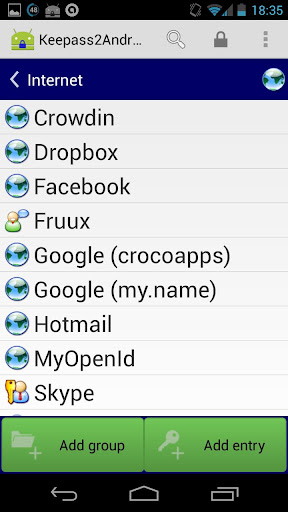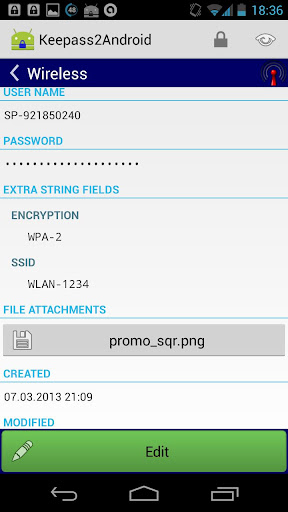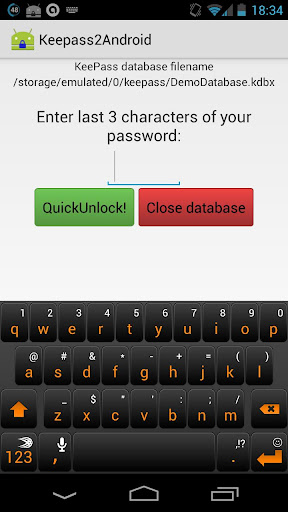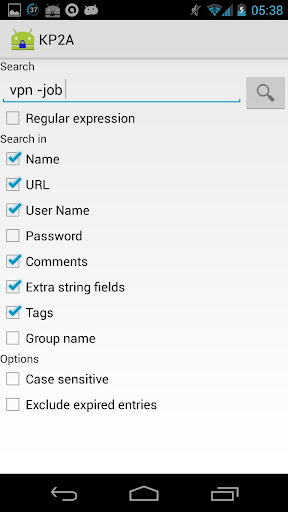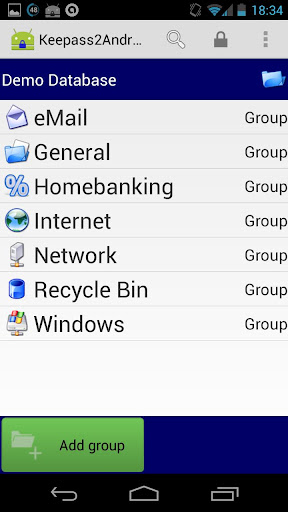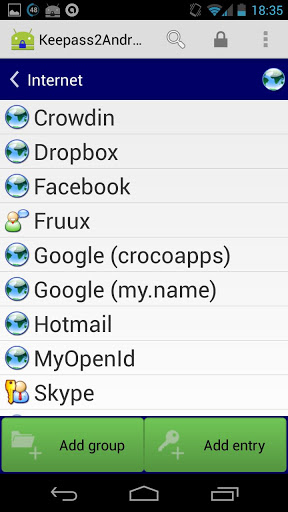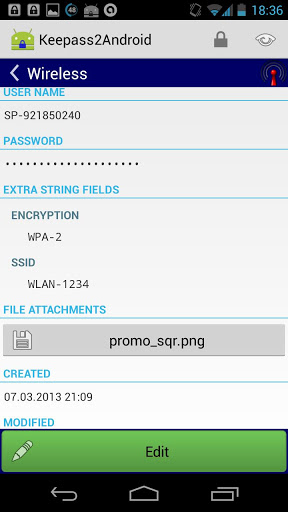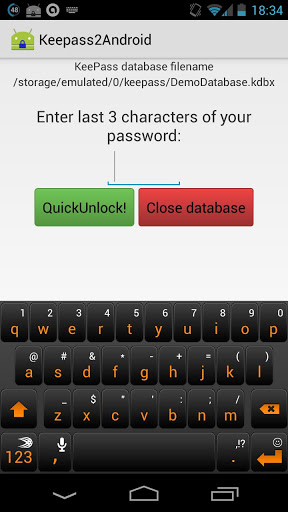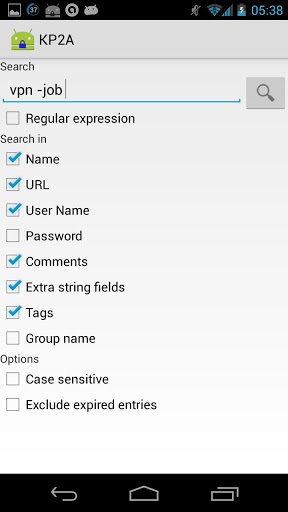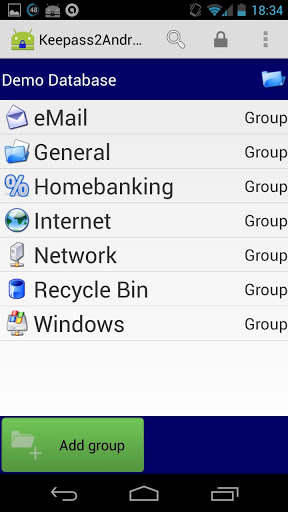Keepass2Android to aplikacja do zarządzania hasłami open source dla systemu Android. Odczytuje i zapisuje pliki .kdbx, format bazy danych używany przez popularne hasło KeePass 2.x Password Safe dla Windows i innych systemów operacyjnych.
Interfejs użytkownika oparty jest na Keepassdroid (autorstwa Briana Pellina), przeniesiony z Java do Mono na Androida. Backend wykorzystuje oryginalne biblioteki KeePass do obsługi dostępu do plików, aby zapewnić zgodność formatu pliku.
Główne cechy aplikacji są
* Obsługa odczytu / zapisu dla plików .kdbx (KeePass 2.x)
* integruje się z niemal każdą przeglądarką systemu Android (patrz poniżej)
* QuickUnlock: Odblokuj swoją bazę danych raz z pełnym hasłem, otwórz ją ponownie, wpisując tylko kilka znaków (patrz poniżej)
* Zintegrowana klawiatura programowa: Przełącz na tę klawiaturę, aby wprowadzić dane logowania użytkownika. Chroni to przed snifferami hasłowymi opartymi na schowku (zobacz poniżej)
* obsługa edycji wpisów, w tym dodatkowe pola tekstowe, załączniki plików, tagi itp.
* Uwaga: zainstaluj Keepass2Android (wersja offline), jeśli chcesz otwierać pliki bezpośrednio z serwera sieciowego (FTP / WebDAV).
* okno dialogowe wyszukiwania ze wszystkimi opcjami wyszukiwania z KeePass 2.x.
Wymagane uprawnienia:
* Uzyskaj dostęp do karty SD
* Wibracja
Raporty o błędach i sugestie: https://github.com/PhilippC/keepass2android/
== Integracja przeglądarki ==
Jeśli chcesz wyszukać hasło do strony internetowej, przejdź do Menu / Udostępnij ... i wybierz Keepass2Android. To będzie
* wywołaj ekran, aby załadować / odblokować bazę danych, jeśli żadna baza danych nie jest załadowana i odblokowana
* przejdź do ekranu wyników wyszukiwania, wyświetlając wszystkie wpisy dla aktualnie odwiedzanego adresu URL
- lub -
* bezpośrednio oferują powiadomienia Kopiuj nazwę użytkownika / hasło, jeśli dokładnie jeden wpis pasuje do aktualnie odwiedzanego adresu URL
== QuickUnlock ==
Należy chronić bazę danych haseł za pomocą silnego (tj. Losowego i długotrwałego) hasła, w tym wielkich i małych liter, a także cyfr i znaków specjalnych. Wpisanie takiego hasła na telefonie komórkowym za każdym razem, gdy odblokujesz bazę danych, jest czasochłonne i podatne na błędy. Rozwiązaniem KP2A jest QuickUnlock:
* Użyj silnego hasła do bazy danych
* Załaduj swoją bazę danych i raz wpisz silne hasło. Włącz QuickUnlock.
* Aplikacja jest zablokowana po upływie czasu określonego w ustawieniach
* Jeśli chcesz ponownie otworzyć bazę danych, możesz wpisać tylko kilka znaków (domyślnie trzy ostatnie znaki hasła), aby odblokować je szybko i łatwo!
* Jeśli wprowadzony zostanie niewłaściwy klucz QuickUnlock, baza danych jest zablokowana i do ponownego otwarcia wymagane jest pełne hasło.
Czy to jest bezpieczne? Po pierwsze: pozwala na użycie naprawdę silnego hasła, co zwiększa bezpieczeństwo na wypadek, gdyby ktoś uzyskał plik bazy danych. Po drugie: jeśli stracisz telefon i ktoś spróbuje otworzyć bazę danych haseł, atakujący ma dokładnie jedną szansę na skorzystanie z QuickUnlock. Jeśli używasz 3 znaków i przyjmujesz 70 znaków w zbiorze możliwych znaków, atakujący ma 0,0003% szansy na otwarcie pliku. Jeśli to brzmi zbyt często, wybierz 4 lub więcej znaków w ustawieniach.
QuickUnlock wymaga ikony w obszarze powiadomień. Wynika to z tego, że Android często zabijał Keepass2Android bez tej ikony. Nie wymaga zasilania z baterii.
== Klawiatura Keepass2Android ==
Niemiecki zespół badawczy udowodnił, że dostęp do danych uwierzytelniających oparty na schowkach, używany przez większość menedżerów haseł do Androida, nie jest bezpieczny: każda aplikacja w telefonie może rejestrować zmiany w schowku i tym samym otrzymywać powiadomienia o kopiowaniu haseł od menedżera haseł do twój schowek. Aby uchronić się przed tego typu atakami, powinieneś używać klawiatury Keepass2Android: Po wybraniu wpisu na pasku powiadomień pojawi się powiadomienie. To powiadomienie pozwala przejść na klawiaturę KP2A. Na tej klawiaturze kliknij symbol KP2A, aby "wpisać" swoje poświadczenia. Kliknij przycisk klawiatury, aby powrócić do ulubionej klawiatury.
Dodano obsługę nowego formatu pliku klucza wprowadzonego w Keepass 2.47 Dodano
obsługę Argon2id jako funkcji wyprowadzania klucza
Poprawiono zgodność autouzupełniania z przeglądarkami Firefox i Chrome
Poprawa obsługi wpisów TOTP z programów komputerowych
Dodaj menu do ekranu wyboru bazy danych
Zezwalaj na eksport importowanych plików kluczy
* Nie przechowuj już nazw pakietów aplikacji na Androida w polu adresu URL
* Popraw zachowanie blokowania - nie wyświetla już monitu biometrycznego natychmiast po odblokowaniu
Ulepsz okno dialogowe klawiatury w systemie Android 9+
* Zmień skojarzenia plików aplikacji, aby uniknąć niepotrzebnych skojarzeń
* Upewnij się, że tekst hasła nie jest ukryty za ikoną oka
* Zmień zachowanie autouzupełniania, aby ostrzegać podczas wypełniania poświadczeń domeny na nierozpoznaną aplikację
* Naprawiono potencjalne awarie aplikacji
* Użyj BiometricPrompt
* Popraw wydajność Argon2 za pomocą natywnej implementacji
* Zezwól na wyłączenie odcisku palca, klikając ikonę odcisku palca
* Przywróć pozycję kursora podczas przełączania widoczności hasła
* Poprawione awarie w systemie Android 9 firmy Samsung
* Zezwalaj na otwieranie więcej niż jednej bazy danych, zgodnej z KeeAutoExec
* Popraw zapisywanie i aktualizację załączników do wpisów
* Więcej opcji dostosowywania zachowania do osobistych preferencji
* Popraw autouzupełnianie
1.06g: usunięto link do strony sklepu Play w KP2A regularnie, aby zachować zgodność z zasadami Google Play.
* Przełącz na YkDroid zamiast YubiChallenge jako aplikację dla Yubikey Challenge-Response.
* Zaimplementuj obsługę stylu Challenge-Response w stylu KeepassXC. Uwaga: format bazy danych musi być KDBX4!
* poprawki błędów
* Przełącz na YkDroid zamiast YubiChallenge jako aplikację dla Yubikey Challenge-Response.
* Zaimplementuj obsługę stylu Challenge-Response w stylu KeepassXC. Uwaga: format bazy danych musi być KDBX4!
* poprawki błędów
Dodano usługę autouzupełniania dla Androida 8.0 i nowszych
* Usunięto usługę ułatwień dostępu dla funkcji autouzupełniania zgodnie z życzeniem Google * Dodano ponownie aplikacje innych firm jako opcję przechowywania * Zintegrowana przeglądarka zdjęć do oglądania załączonych obrazów bez przesyłania ich do innych aplikacji * Obsługa wpisów KeeTrayTOTP, obsługujących teraz wpisy Steam
* Kilka ulepszeń bezpieczeństwa * Obsługa KeyboardSwapPlugin: pozwala automatycznie przełączać metodę wprowadzania danych na urządzenia nierootowane * Napraw usługę dostępności w najnowszych wersjach Chrome * Naprawiono niepotrzebne usuwanie danych z odcisków palców * Naprawiono drobne awarie * Zaktualizowane narzędzia do kompilacji
Wersja 1.01 * dodano obsługę nowego formatu KDBX-4 (kompatybilnego z Keepass 2.35), w tym pochodną klucza Argon2 i szyfrowanie ChaCha20. * Pytaj o pozwolenie na przechowywanie przed otwarciem lokalnych plików * Naprawiono błąd QuickUnlock czasami pomimo prawidłowego kodu odblokowującego Wsparcie na http://keepass2android.codeplex.com

 infocus Turbo 5
infocus Turbo 5